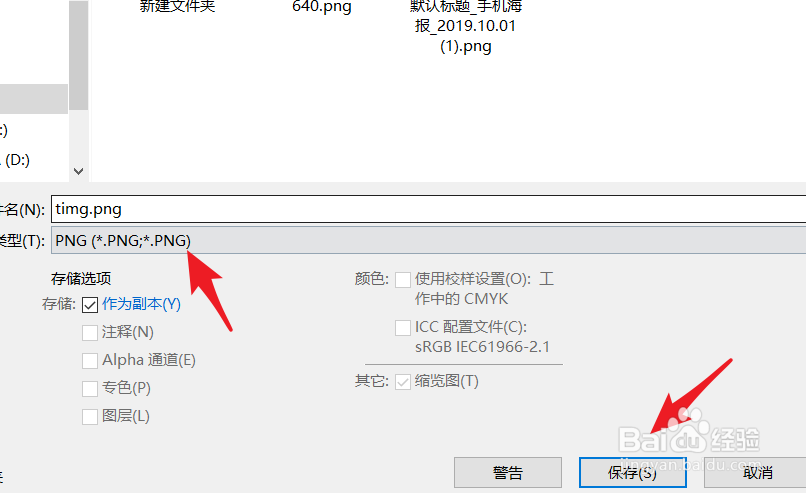1、打开电脑进入系统后,双击ps的程序进入。
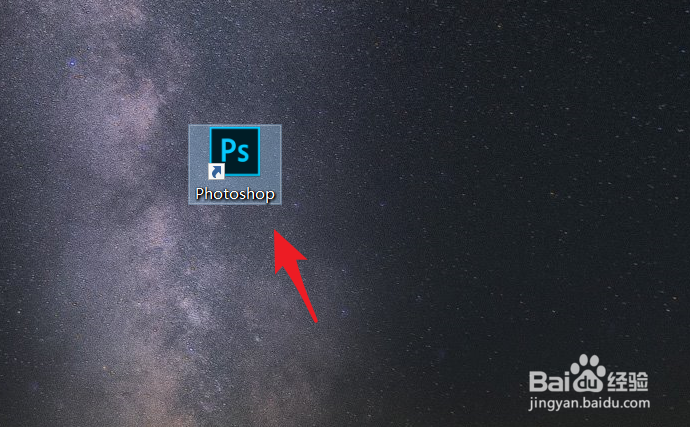
2、打开ps后,按下CTRL加o键,选择需要编辑的照片,双击打开。
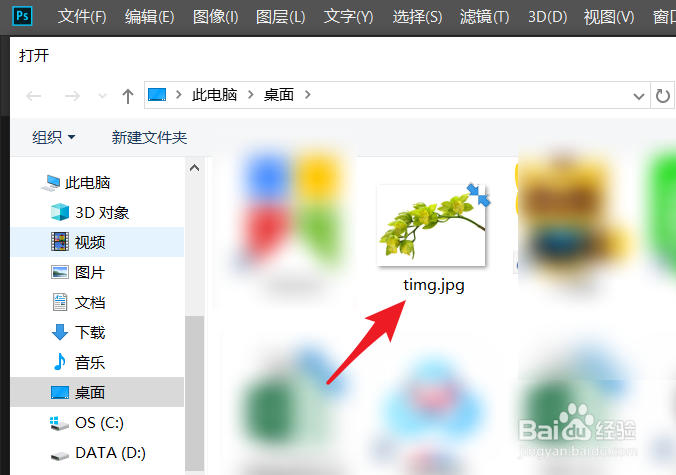
3、打开照片后,我们点击左侧工具中的魔术橡皮擦工具。
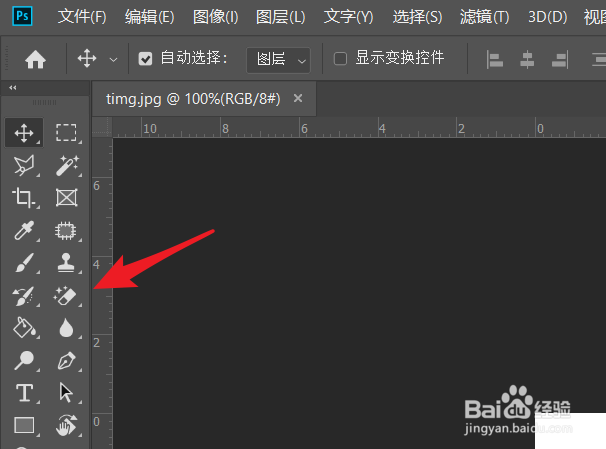
4、点击后使用魔术橡皮擦工具,点击照片的白底,将照片的白底进行去除。
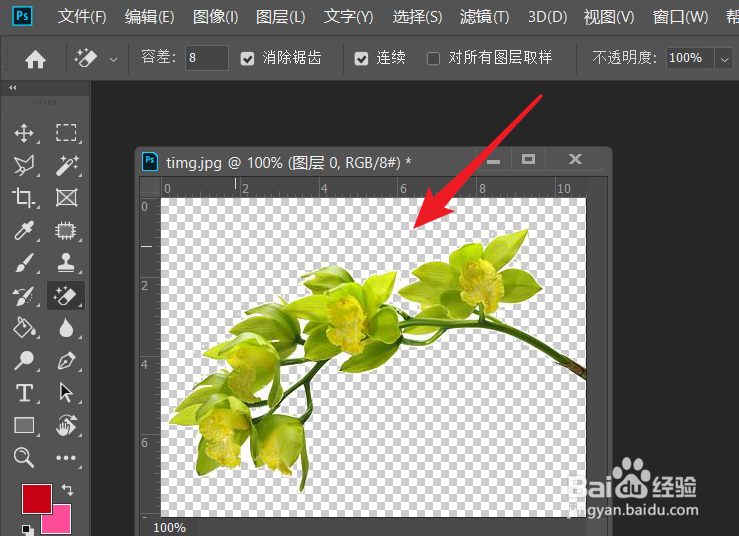
5、将照片的白底去除后,我们点击文件,选择存储为的选项。
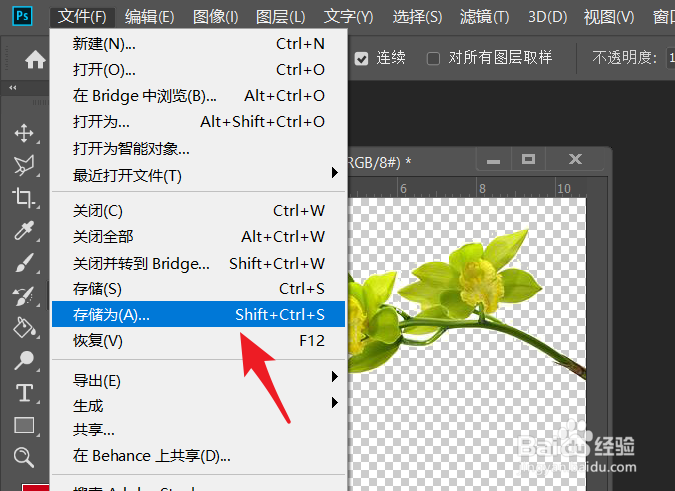
6、点击后,将图片格式选择为png格式,选择保存即可。
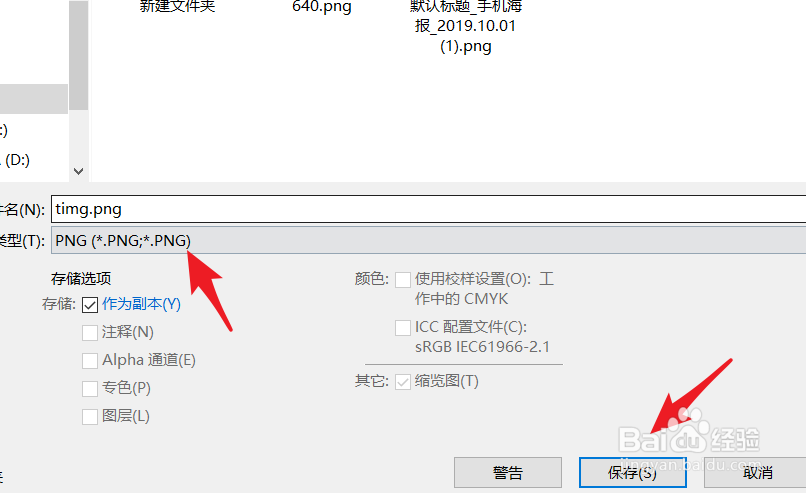
时间:2024-10-12 18:30:36
1、打开电脑进入系统后,双击ps的程序进入。
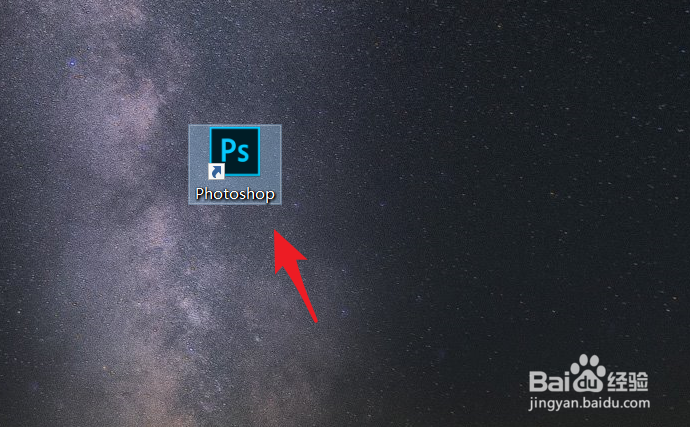
2、打开ps后,按下CTRL加o键,选择需要编辑的照片,双击打开。
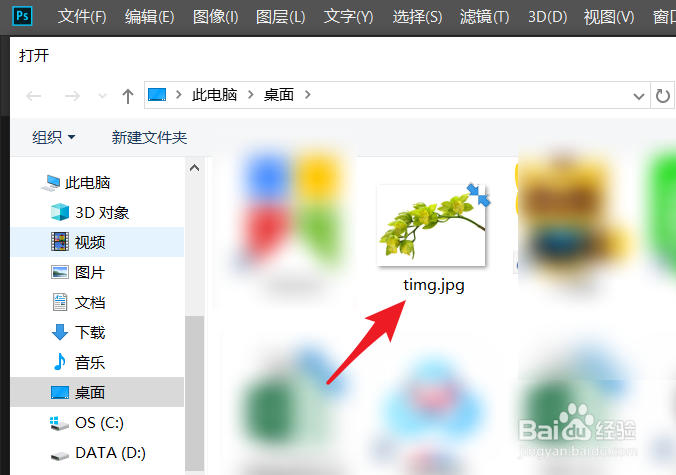
3、打开照片后,我们点击左侧工具中的魔术橡皮擦工具。
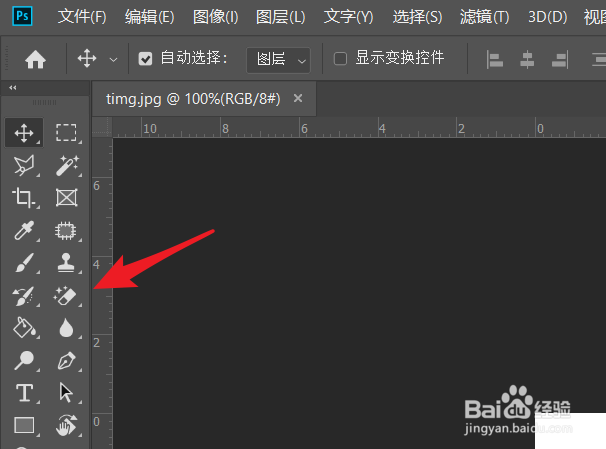
4、点击后使用魔术橡皮擦工具,点击照片的白底,将照片的白底进行去除。
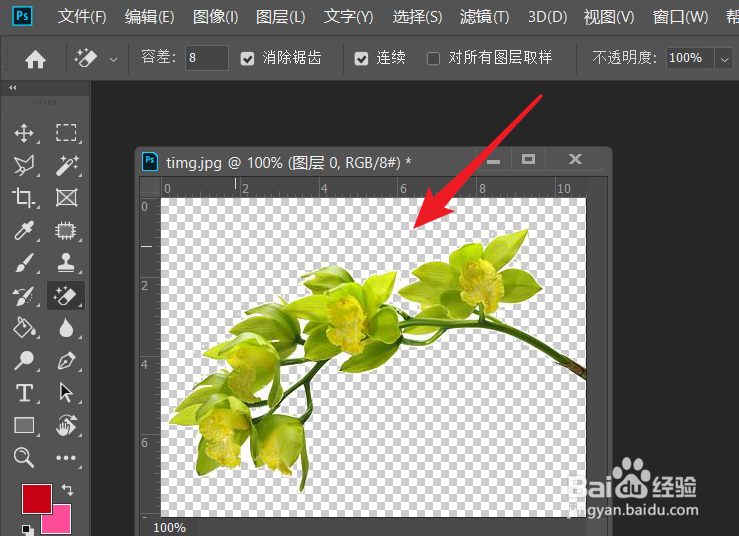
5、将照片的白底去除后,我们点击文件,选择存储为的选项。
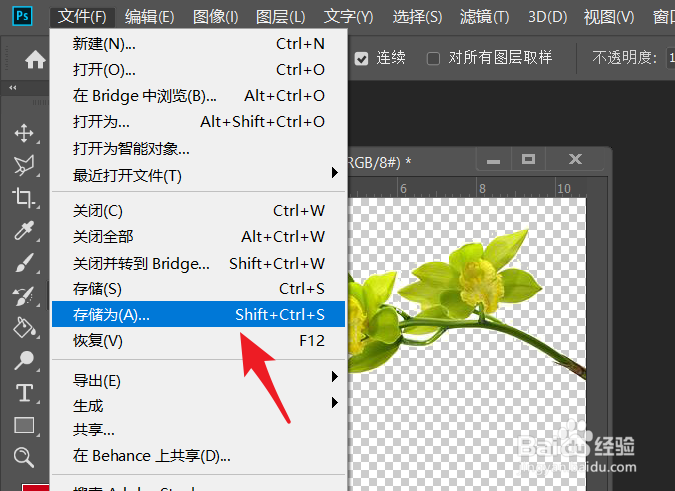
6、点击后,将图片格式选择为png格式,选择保存即可。